日々のTips
起動ディスクは256GBで十分と思っていたが
3年前にこのInspiron 15 5000 (5505)に決めたときは、
「Inspiron 15は増設用にm.2SSDスロットが一つ空いていますので、容量が不足して来たと感じたら継ぎ足せば済むことになります。」などと起動ディスクは256GBで十分などと言っていましたが、さすがに4年目を迎えると残りの容量が1割を切ってきましたので、このたび思い切って1TBのSSDに換装することにしました。
実は一年ほど前、M.2のSSDが安いときにトランセンドの1TBサイズのものを入手して空いていたm.2SSDスロットに差し込んでデータ用ストレージとして利用していたので、今回はそれを利用して起動ディスクのクローンを作成し、この2つを入れ替えようということです。
つまり、1年前に購入した際にやっておけば良かっただけの話ですが、面倒くさいのでついつい後回しにしていたわけで、
実際にやってみたら意外と簡単だったので、備忘録がわりに残しておくことにします。
クローン作成ソフトはトランセンドの「SSD Scope」
SSDやHDDのクローン作成というと実に様々なソフトが存在しているようですが、私はトランセンドの「SSD Scope」というソフトを使いました。
というより、TS1TMTE110Q-EというトランセンドのSSDを購入した際には、この無料ソフトが使えるというのが理由の一つでしたから、ほかを検討する必要がなかったわけです。
具体的な手順は以下のとおり
さて、具体的な手順ですが、
1:サブスロットの1TBSSDをフォーマットします。
2:「SSD Scope」をダウンロード、起動して、メインスロットのCドライブのクローンをサブスロットのSSDに作成します。
3:メインスロットとサブスロットのSSDを物理的に交換します。
4:パソコンを起動するとメインスロットの1TBのSSDがCドライブとして認識され起動します。
5:このままではCドライブのボリュームサイズは小さいままなので、「ディスクの管理」から、Cドライブのボリュームを拡張します。
6:不要になったサブスロットの256GBSSDをデータディスクとして使えるように設定します。
以上です。
では、一番面倒なSSDの交換作業を写真で解説します。
まずは裏蓋を開ける作業ですが、メモリーやSSDの増設時に既に経験済みですのでこれは楽勝。

SSDのメインスロットには購入時に既についていた256GBのSSDが刺さっています。
そして、サブスロットには1TB の増設SSD(この段階で既にクローン化されている)が刺さっています。この2つのSSDをこれから入れ替えようというわけです。

ますはサブスロットの1TB SSDを外します。

次にメインスロットの256GBのSSDを外します。

メインスロットに持ってくるSSDはこれまでよりも長いので、それに合わせてSSD固定用の金具を位置変更します。

そしてビスで固定します。

次にサブスロットですが、今度は持ってくるSSDがこれまでよりも短いので、やはり固定金具の位置をずらします。

そして、両方とも移設し終えたのがこの写真です。
(サブスロットに青いシートが見えますが、あれは購入時に空きスロット部分に予め貼り付けてあったので、そのまま下敷きにしています)

これで、蓋を戻して終了です。
(果たしてうまく起動するのか心配でしたので、蓋は仮止めで起動確認にはいりましたけど。)
無事に1TBのSSDをCドライブとして認識
パソコンを起動したら、無事に1TBのSSDをCドライブとして認識し、クローン元だった256GBのSSDはEドライブとして認識してくれていました。
ただこの段階では、Cドライブのボリュームはクローン元と同じ223GBとなっていたので、これを「ディスクの管理」を使って拡張し、931GBの容量を確保できました。
150MBのEFIシステムパーティションが残っていますが、この程度はなんの問題もないのでそのままにしています。
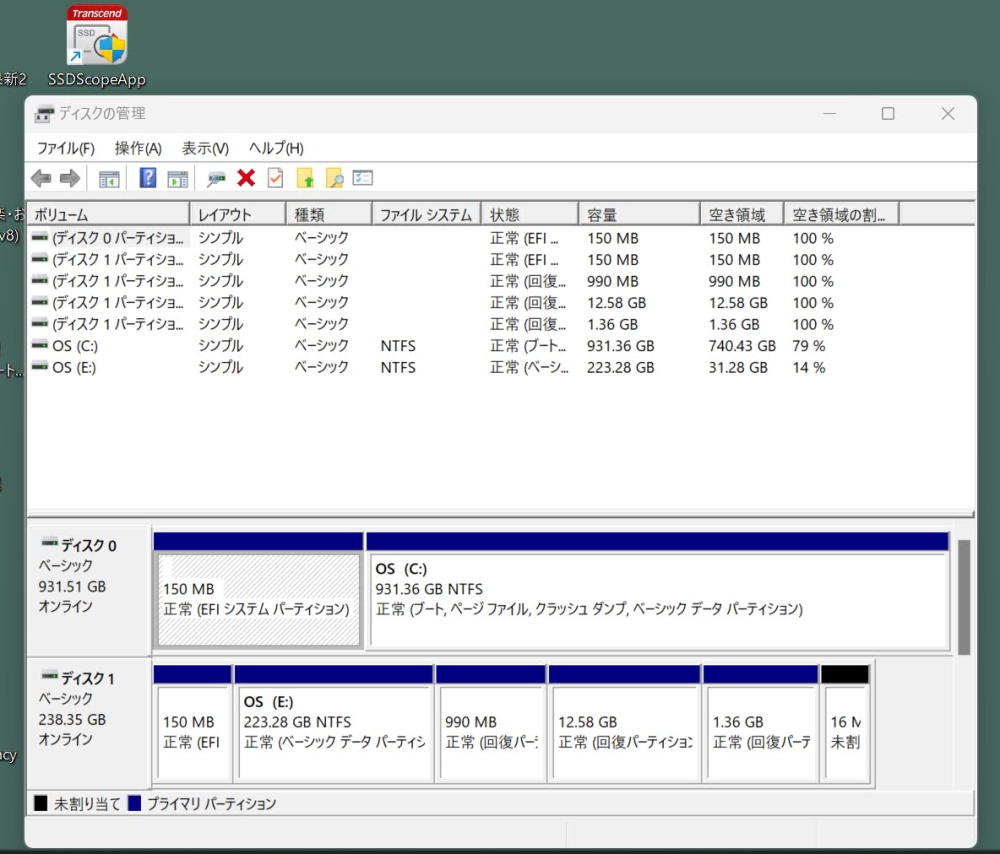
サブスロットの256GBSSDをデータ用ディスクに設定
EドライブのSSDをデータ用のディスクにするために、まずフォーマットを実行しました。
次に回復パーティションが幾つも有り、かなりのボリュームを費やしていますのでこれを削除し、Eドライブのボリュームを拡張して大きくします。もちろんドライブ名も変更しました。
(回復パーティションの削除は「ディスクの管理」からではできないので、コマンドプロンプトから実行しました。これについては「コマンドプロンプトから回復パーティションの削除」と検索すればやり方がわかります。




